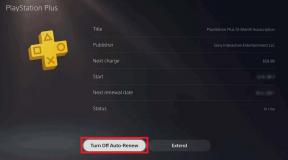„Internet Explorer 11“ pataisykite be garso
Įvairios / / November 28, 2021
Jei susiduriate su šia problema, kai veikiant visoms kitoms programoms iš „Internet Explorer“ nesklinda garso normalus, t. y. jie gali leisti garsą, turite pašalinti „Internet Explorer“ triktis, kad tai išspręstumėte problema. Atrodo, kad ši keista problema ypač kyla naudojant „Internet Explorer 11“, kai leidžiant garsą ar vaizdo įrašą nėra garso. Taigi, negaišdami laiko, pažiūrėkime, kaip iš tikrųjų išspręsti „Internet Explorer 11“ garso nebuvimą naudojant toliau nurodytus trikčių šalinimo veiksmus.
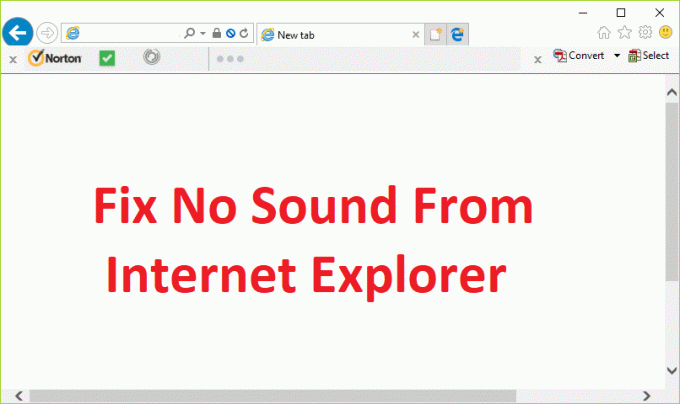
Pro patarimas: Naudokite „Google Chrome“, jei „Internet Explorer“ sukelia per daug problemų.
Turinys
- „Internet Explorer 11“ pataisykite be garso
- 1 būdas: „Internet Explorer“ nustatymuose įgalinkite garsą
- 2 būdas: išvalykite „Flash Player“ nustatymus
- 3 būdas: panaikinkite „ActiveX Filtering“ žymėjimą
- 4 būdas: įgalinkite „Internet Explorer“ garsą „Volume Mixer“.
- 5 būdas: išjunkite „Internet Explorer“ priedus
„Internet Explorer 11“ pataisykite be garso
Būtinai sukurti atkūrimo tašką tik tuo atveju, jei kas nors negerai.
1 būdas: „Internet Explorer“ nustatymuose įgalinkite garsą
1. Atidarykite Internet Explorer, tada paspauskite Alt, kad būtų rodomas meniu tada spustelėkite Įrankiai > Interneto parinktys.

2. Dabar pereikite prie Išplėstinis skirtukas o tada skiltyje Multimedija pažymėkite varnelę “Leisti garsus tinklalapiuose.“

3. Spustelėkite Taikyti, tada spustelėkite GERAI.
4. Iš naujo paleiskite kompiuterį, kad išsaugotumėte pakeitimus.
2 būdas: išvalykite „Flash Player“ nustatymus
1. Ieškokite valdymo skydelio iš Meniu Pradėti paieškos juosta ir spustelėkite jį, kad atidarytumėte Kontrolės skydelis.

2. Nuo "Žiūrėti pagal“ išskleidžiamajame meniu pasirinkite Mažos piktogramos.
3. Dabar spustelėkite „Flash“ grotuvas (32 bitų) norėdami atidaryti jo nustatymus.
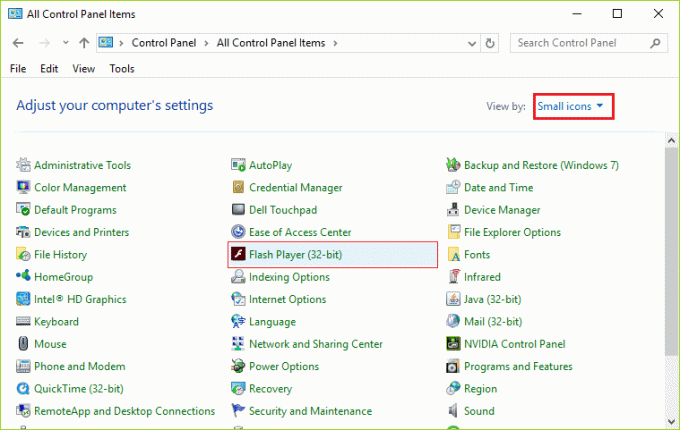
4. Perjungti į Išplėstinis skirtukas ir spustelėkite IštrintiVisi pagal Naršymo duomenys ir nustatymai.
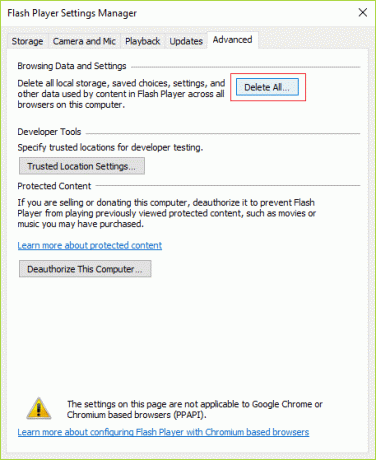
5. Kitame lange pažymėkite varnelę „Ištrinkite visus svetainės duomenis ir nustatymus“, tada spustelėkite Ištrinti duomenis mygtuką apačioje.

6. Iš naujo paleiskite kompiuterį, kad išsaugotumėte pakeitimus ir patikrintumėte, ar galite „Internet Explorer 11“ pataisykite be garso.
3 būdas: panaikinkite „ActiveX Filtering“ žymėjimą
1. Atidarykite „Internet Explorer“, tada spustelėkite krumpliaračio piktograma (Nustatymai) viršutiniame dešiniajame kampe.
2. Pasirinkite Saugumas ir tada spustelėkite ActiveX filtravimas kad jį išjungtumėte.

Pastaba: Pirmiausia jį reikia patikrinti, kad jį išjungtumėte.
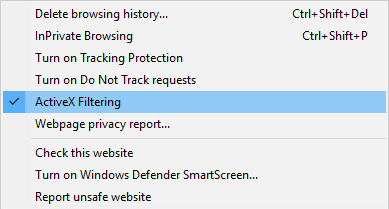
3. Dar kartą patikrinkite, ar „Internet Explorer 11“ problema nėra išspręsta, ar ne.
4 būdas: įgalinkite „Internet Explorer“ garsą „Volume Mixer“.
1. Dešiniuoju pelės mygtuku spustelėkite Garsumo piktograma sistemos dėkle ir pasirinkite Atidarykite garsumo maišytuvą.
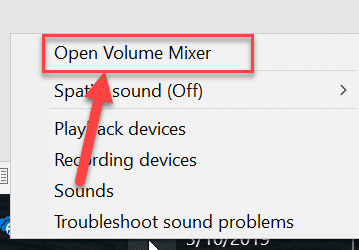
2. Dabar skydelyje Volume Mixer įsitikinkite, kad garsumo lygis priklauso Internet Explorer nenustatyta nutildyti.
3. Padidinkite „Internet Explorer“ garsumą iš Volumen Mixer.
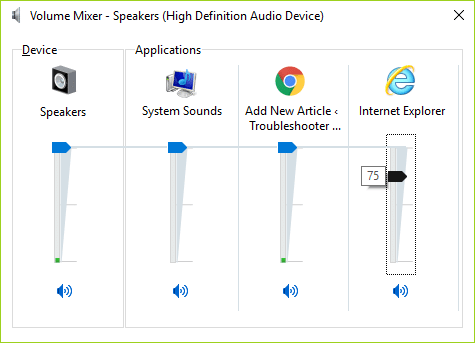
4. Viską uždarykite ir dar kartą patikrinkite, ar galite „Internet Explorer 11“ pataisykite be garso.
5 būdas: Išjunkite „Internet Explorer“ priedus
1. Atidarykite komandų eilutę. Vartotojas gali atlikti šį veiksmą ieškodamas „cmd“ ir paspauskite „Enter“.

2. Įveskite šią komandą ir paspauskite Enter:
„%ProgramFiles%\Internet Explorer\iexplore.exe“ -extoff
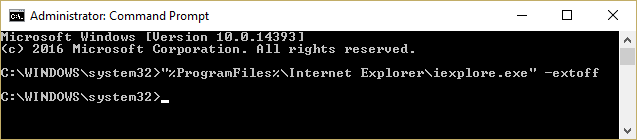
3. Jei apačioje prašoma Tvarkyti priedus, spustelėkite jį, jei ne, tada tęskite.

4. Paspauskite Alt klavišą, kad būtų parodytas IE meniu, ir pasirinkite Įrankiai > Tvarkyti priedus.

5. Spustelėkite Visi priedai po šou kairiajame kampe.
6. Pasirinkite kiekvieną priedą paspausdami Ctrl + A tada spustelėkite Viską išjungti.

7. Iš naujo paleiskite „Internet Explorer“ ir patikrinkite, ar problema išspręsta, ar ne.
8. Jei problema išspręsta, šią problemą sukėlė vienas iš priedų, kad patikrintumėte, kurį priedą reikia iš naujo įjungti po vieną, kol pasieksite problemos šaltinį.
9. Iš naujo įjunkite visus priedus, išskyrus tą, kuris sukelia problemą, ir būtų geriau, jei tą priedą ištrintumėte.
Rekomenduojamas:
- Ištaisykite operacinės sistemos nerasta klaidą
- Kaip pataisyti Katalogo pavadinimas yra neteisingas klaida
- Pataisyti Įgaliotasis serveris nereaguoja klaida
- Ištaisykite „Google Chrome“ 6 klaidą (net:: ERR_FILE_NOT_FOUND)
Tai tau pavyko „Internet Explorer 11“ pataisykite be garso bet jei vis dar turite klausimų dėl šio įrašo, nedvejodami užduokite juos komentarų skiltyje.